كيفية إنشاء فئات خاصة في WooCommerce
نشرت: 2019-03-01
آخر تحديث - 26 فبراير 2020
في معظم الأوقات ، لن تحتاج أبدًا إلى إنشاء فئات خاصة في WooCommerce. الغرض من متجر WooCommerce هو بيع منتجاتك لأكبر عدد ممكن من المستخدمين ، وليس استبعاد عملائك من فئات معينة. ومع ذلك ، هناك مناسبات تريد فيها جعل بعض فئات WooCommerce أو كلها خاصة. في هذا المنشور ، سألقي نظرة على سبب وكيفية تحقيق ذلك.
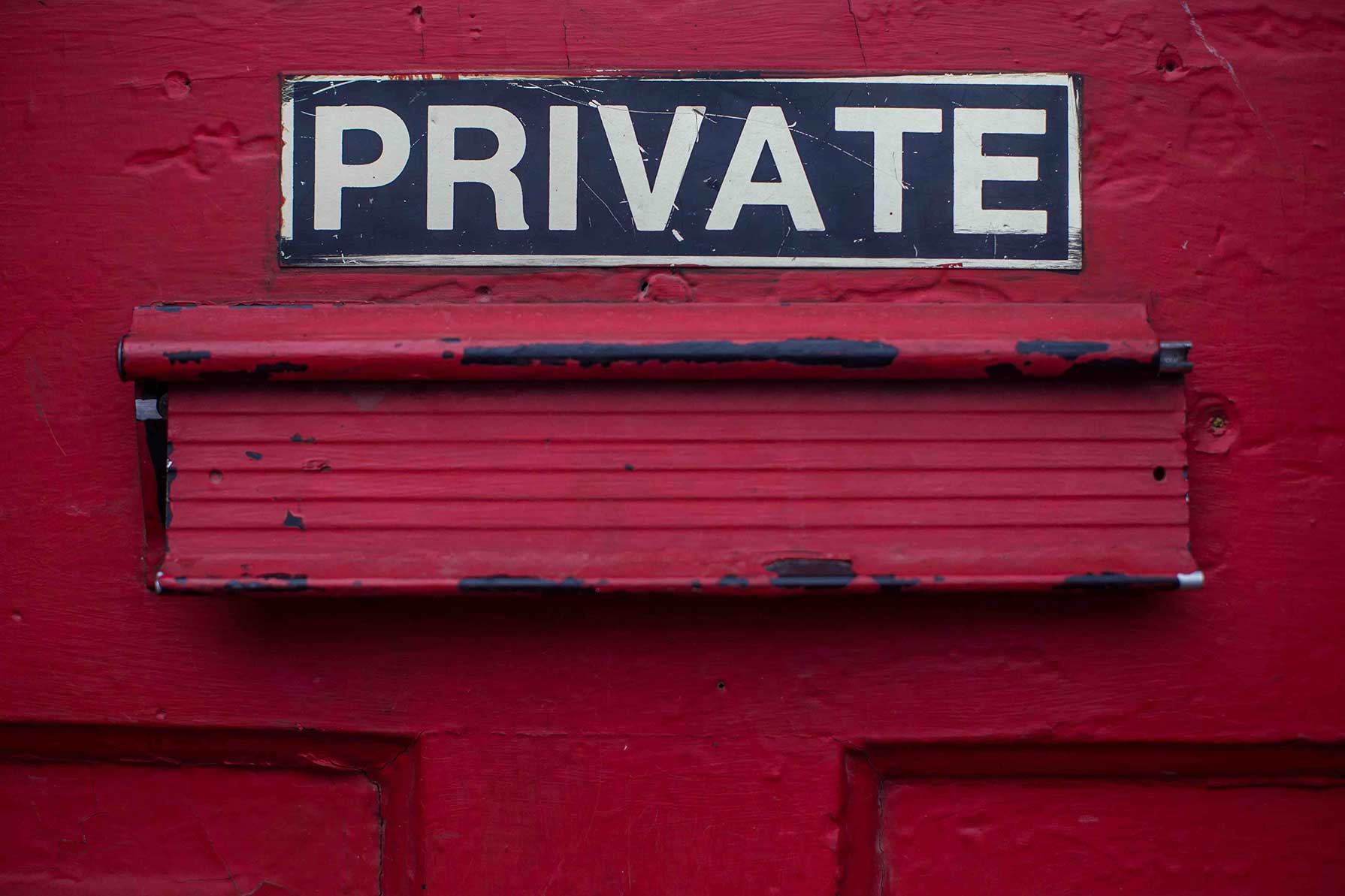
ماذا نعني بفئة خاصة؟
عندما نشير إلى فئة خاصة ، يمكننا أيضًا استخدام المصطلحات "محمية" أو "مقيدة" أو حتى "أعضاء فقط". يمكن استخدام كل هذه المصطلحات ، عند تطبيقها على الفئات ، لتعني نفس الشيء - أي أن الفئات والمنتجات داخلها ليست متاحة للجميع. لذلك لا يمكن الوصول إلى فئة خاصة في WooCommerce إلا بواسطة عملاء معينين.
إنشاء فئات خاصة في WooCommerce
في هذه المقالة ، سوف أتناول طريقة بسيطة جدًا لإنشاء فئات خاصة في WooCommerce. ستتمكن من اختيار الفئات الخاصة ، والمستخدمين الذين يمكنهم الوصول إليها ، وما يجب فعله مع المستخدمين الذين يُمنعون من الوصول إليها. سنستخدم مكونًا إضافيًا بسيطًا يسمى WooCommerce members فقط من Plugin Republic والذي يمكنك استخدامه لجعل فئاتك خاصة بأقل جهد.
لماذا إنشاء فئات خاصة في WooCommerce؟
من نواحٍ عديدة ، يبدو من غير البديهي أن ترغب في جعل الفئات خاصة. بعد كل شيء ، الغرض الأساسي من متجرك عبر الإنترنت هو بيع أكبر عدد ممكن من المنتجات. يبدو أن منع العملاء من الوصول إلى منتجاتك يعرقل هذا الغرض.
ومع ذلك ، هناك عدة أسباب وجيهة لإنشاء فئات خاصة ، قد يؤدي بعضها إلى زيادة المبيعات على المدى الطويل. تشمل الأسباب الشائعة ما يلي:
- الموظفون فقط : لنفترض أن متجرك عبر الإنترنت هو جزء فقط من عملك العام. على الرغم من أنك تبيع منتجاتك عبر الإنترنت ، فقد ترغب أيضًا في استخدام متجر WooCommerce لتزويد موظفيك بمنتجات معينة. قد تكون هذه امتيازات لموظفيك أو معدات متخصصة أو حتى منتجات بخصم خاص للموظفين فقط. مهما كان السبب ، فمن المنطقي تعيين كل هذه المنتجات إلى فئة "الموظفون فقط" وجعلها خاصة حتى لا يتمكن عملاؤك من الوصول إليها.
- الأعضاء فقط : إذا كنت تدير موقعًا بنمط العضوية ، فمن الشائع جدًا تقييد بعض المحتوى لأعضائك. بعد كل شيء ، يجب أن تكون هناك بعض المزايا لتصبح عضوًا في موقعك - فالوصول إلى منتجات الأعضاء فقط هو أمر أساسي.
- البيع بالجملة / التجزئة : تتمثل إحدى طرق إنشاء أسعار تفاضلية لعملاء الجملة والتجزئة في إنشاء فئات منفصلة لمنتجات البيع بالجملة. يمكنك بعد ذلك جعل هذه الفئات خاصة لحمايتها من عملاء التجزئة.
- المواقع المقيدة بالفئة العمرية : إذا طلبت من عملائك التحقق من هويتهم بأي طريقة (على سبيل المثال عن طريق تأكيد أعمارهم) قبل أن يتمكنوا من شراء منتجاتك ، فإن إنشاء فئات خاصة هو الطريقة المثلى لمنع أي مستخدمين لم يتم التحقق منهم من إجراء عمليات شراء غير مصرح بها.
كيفية إنشاء فئات خاصة في WooCommerce
لذلك ، بعد أن أثبتنا أن فئات WooCommerce الخاصة ليست غير بديهية كما كنا نعتقد ، فلنلقِ نظرة على كيفية إنشائها. كما ذكرت ، أنا أستخدم المكون الإضافي WooCommerce members فقط.
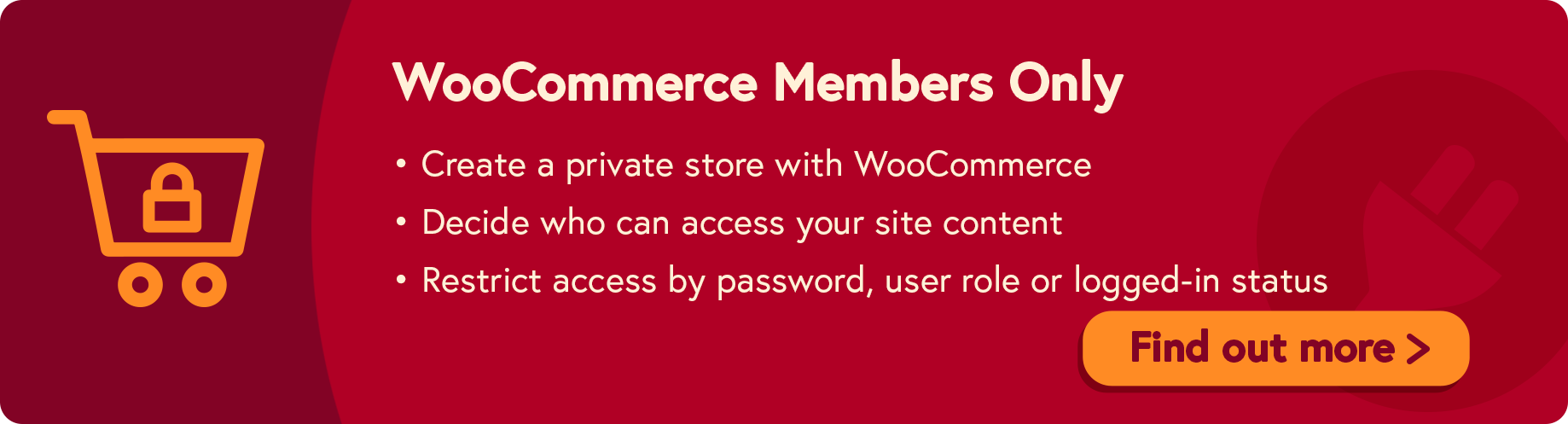
أعضاء WooCommerce فقط المكون الإضافي
على الرغم من سهولة إعداده ، فإن المكون الإضافي WooCommerce members فقط سيسمح لك بالقيام ببعض الأشياء القوية في متجرك. بمجرد التثبيت والتفعيل ، انتقل إلى WooCommerce> الإعدادات> الأعضاء فقط لتهيئة إعداداتك.
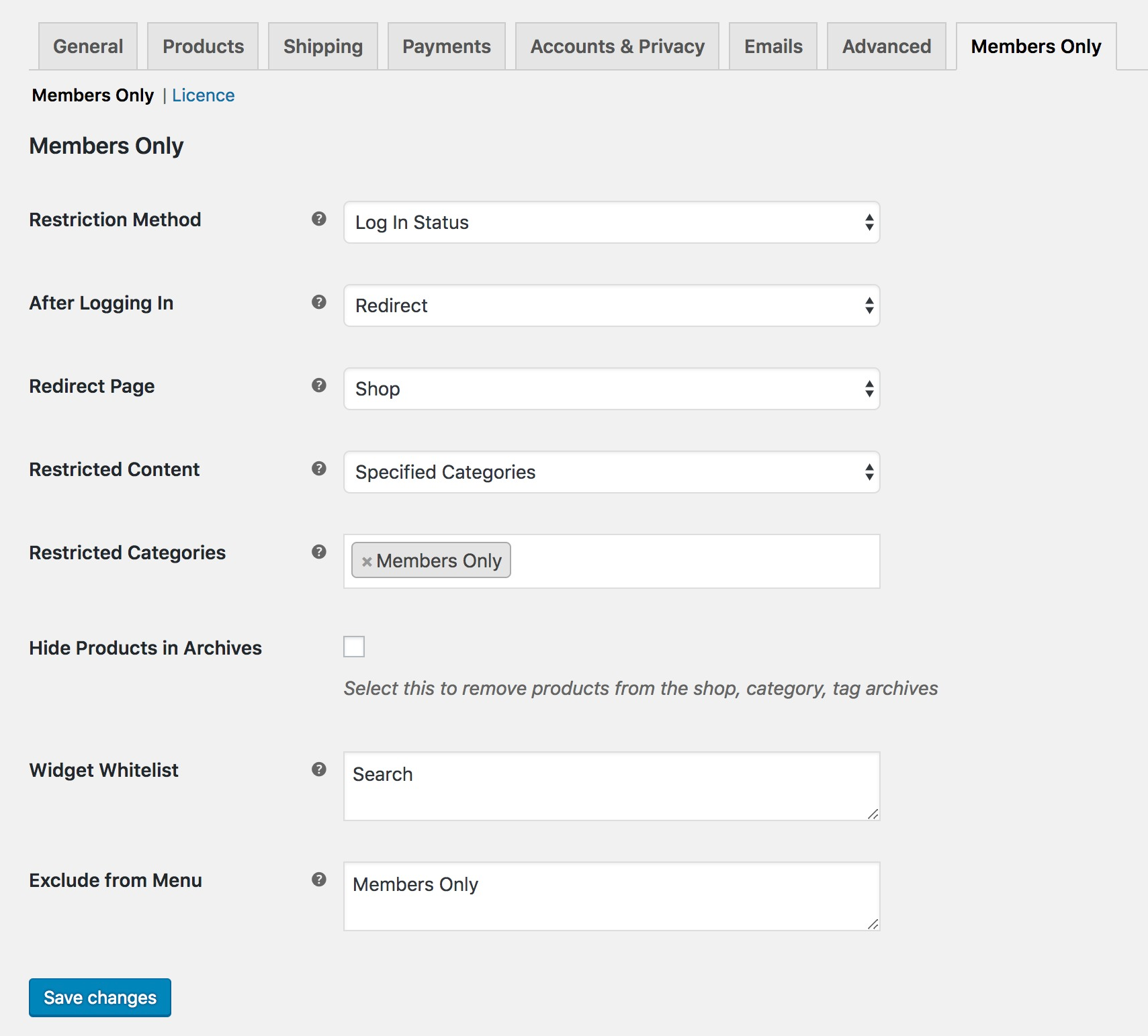
أحد الأشياء الرائعة في هذا البرنامج المساعد هو أنه يحتوي فقط على عدد قليل من الإعدادات حتى تتمكن من تكوينه في غضون بضع دقائق.
كيفية تحديد العملاء الذين يمكنهم الوصول إلى الفئات الخاصة؟
هناك عدة طرق مختلفة لتحديد العملاء الذين يمكنهم الوصول إلى الفئات الخاصة والعملاء المحظورين. استخدم إعداد أسلوب التقييد للاختيار بين "حالة تسجيل الدخول" ، مما يعني أن المستخدمين المسجلين فقط سيكونون قادرين على الوصول إلى الفئات الخاصة ؛ "كلمة المرور" ، مما يعني أن المستخدمين سيحتاجون إلى كلمة مرور للوصول إلى المحتوى ؛ و "دور المستخدم" ، مما يعني أنه يمكنك تحديد أدوار المستخدم التي سيسمح لها بعرض الفئات الخاصة.


كيف تحدد الفئات الخاصة؟
يتم القيام بذلك بسهولة. ضمن "المحتوى المقيد" ، حدد "الفئات المحددة" ثم في حقل "الفئات المقيدة" ، أدخل الفئات التي تريد جعلها خاصة.

هذا كل شيء - في غضون دقيقتين تقريبًا قمت بإنشاء فئات خاصة في متجر WooCommerce الخاص بك.
ومع ذلك ، قد يكون هناك بعض الضبط الدقيق الذي ترغب في القيام به.
كيف تخفي المنتجات المحمية في صفحات الأرشيف؟
أحد الخيارات التي ستحتاج إلى اتخاذها بشأن فئاتك الخاصة هو مدى الخصوصية التي تريدها لها. أعتقد أن خياراتك هي:
- غير مرئي تمامًا للمستخدمين الذين ليس لديهم وصول
- مرئي ولكن لا يمكن الوصول إليه

إذا حددت الخيار "إخفاء المنتجات في الأرشيف" ، فستجعل الفئات الخاصة غير مرئية تمامًا ، مما يعني أنه ستتم إزالة جميع الإشارات إليها للمستخدمين المقيدين. لذلك لن تكون صفحة المتجر وجميع صفحات الأرشيف وصفحات المنتج مرئية. هذا مهم إذا كان يجب ألا تكون منتجاتك الخاصة قابلة للاكتشاف من قبل كل مستخدم للموقع ، على سبيل المثال إذا كان لديك فئة خاصة للمنتجات المخصصة للموظفين فقط ، فربما لا تريد أن يكون هذا مرئيًا لعملائك العاديين الذين يدفعون.
ومع ذلك ، إذا كنت تستخدم الفئات الخاصة كنوع من الحوافز ، على سبيل المثال لإظهار غير الأعضاء نوع المنتجات المتاحة للأعضاء ، فقد ترغب في استخدام الفئات الخاصة كنوع من الإعلانات التشويقية. احتفظ بخيار "إخفاء المنتجات في الأرشيف" غير محدد وستظل الفئات الخاصة تظهر في صفحات المتجر والأرشفة ولكن المنتجات لن تكون قابلة للشراء ما لم يُسمح للعميل بذلك.
كيف تحذف فئة خاصة من قوائم الموقع؟
إذا اخترت جعل فئاتك الخاصة غير مرئية تمامًا من أي مستخدمين غير مصرح لهم ، فمن المنطقي إخفاء أي إشارة إلى هذه الفئات من قوائم موقعك. للقيام بذلك ، ما عليك سوى إدخال أسماء عنصر القائمة في الحقل "استبعاد من القائمة". سيتم إخفاء عناصر القائمة هذه عن أي مستخدم ليس لديه إذن لعرض الفئات الخاصة.

كيفية اختيار الأدوات التي سيتم عرضها للمستخدمين المقيدين؟
علاوة على ذلك ، قد يكون لديك أدوات على موقعك تشير إلى فئات خاصة. باستخدام إعداد "قائمة الأدوات البيضاء" ، يمكنك تحديد أيها لا يزال يمكن عرضه للمستخدمين الذين تم منعهم من مشاهدة الفئات الخاصة. ومن الأمثلة النموذجية على ذلك أداة البحث التي ترغب في إتاحتها لجميع المستخدمين.

للاستفادة من هذه الميزة ، ما عليك سوى إدخال أسماء الأدوات التي يجب أن تكون متاحة للجميع في حقل "القائمة البيضاء للأداة". يمكنك العثور على أسماء التطبيقات المصغّرة بالذهاب إلى Appearance> Widgets. يتم عرض الأسماء تحت كل شريط جانبي.
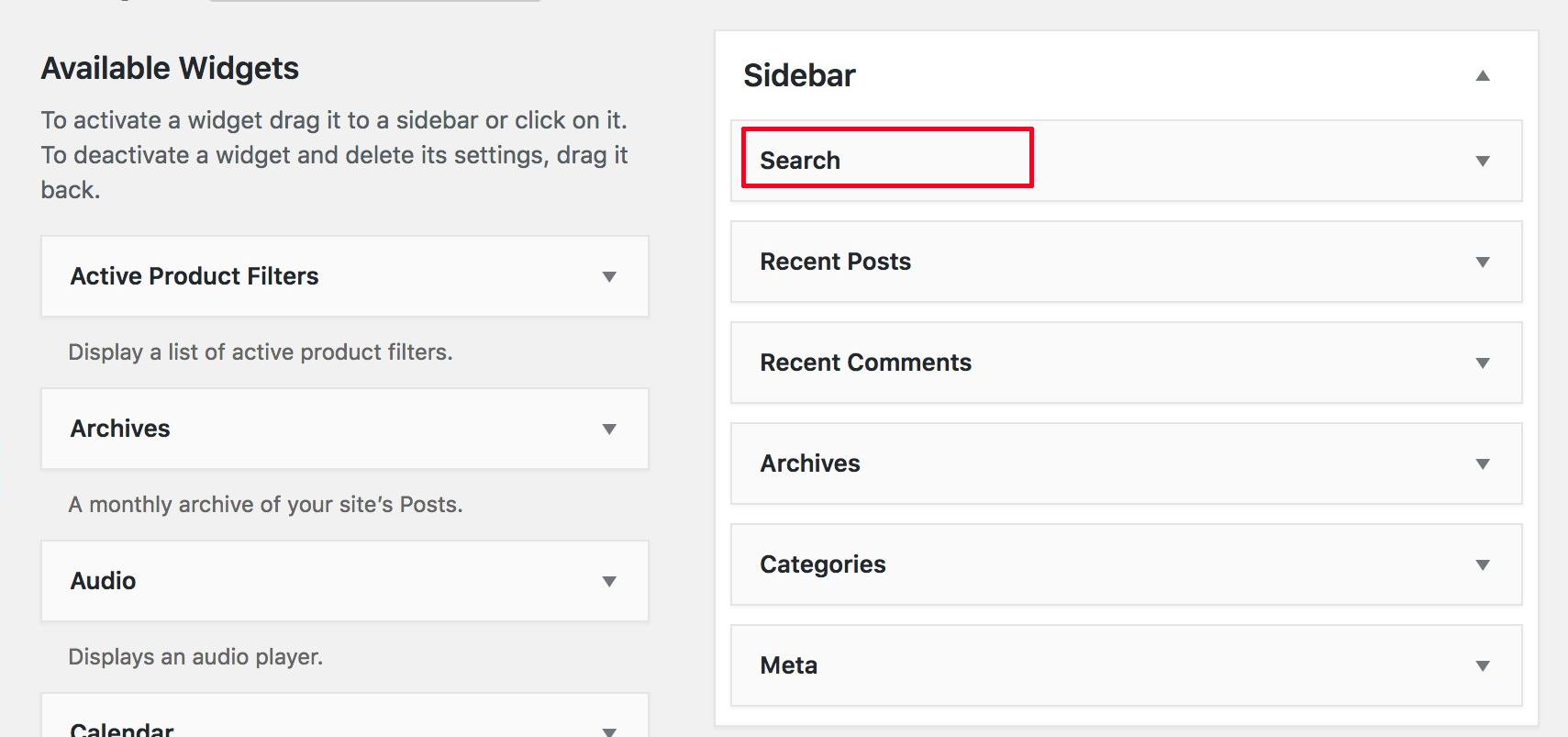
كيف ستستخدم أعضاء WooCommerce فقط؟
كما قلت في البداية ، تعد الفئات الخاصة مطلبًا مناسبًا إلى حد ما في WooCommerce - ولكن هناك بالتأكيد سيناريوهات عندما يكون ذلك ضروريًا. إذا كنت بحاجة إلى أي مساعدة بشأن المكون الإضافي ، فما عليك سوى إعلامي مباشرةً على Plugin Republic أو ترك تعليقًا أدناه.
